如何将word文档中的数据导入到excel表格中
1、打开一个Word文档,用鼠标单击表格左上角的【十字箭头】将整个表格选中。
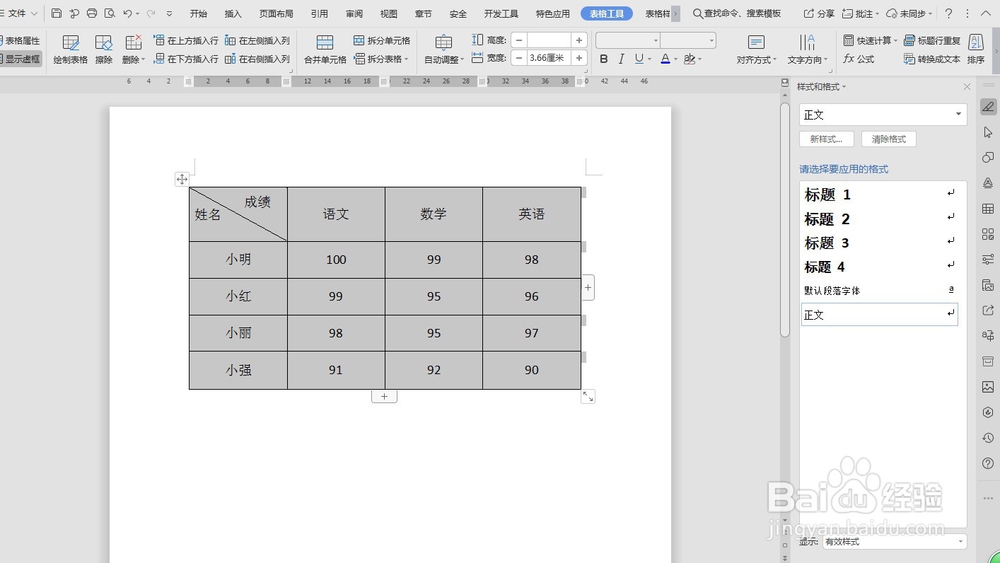
2、在word中选中表格直接【复制粘贴】到Excel表中。

1、新建一个【文本文档】,将Word中表格粘贴到文本文档中保存。
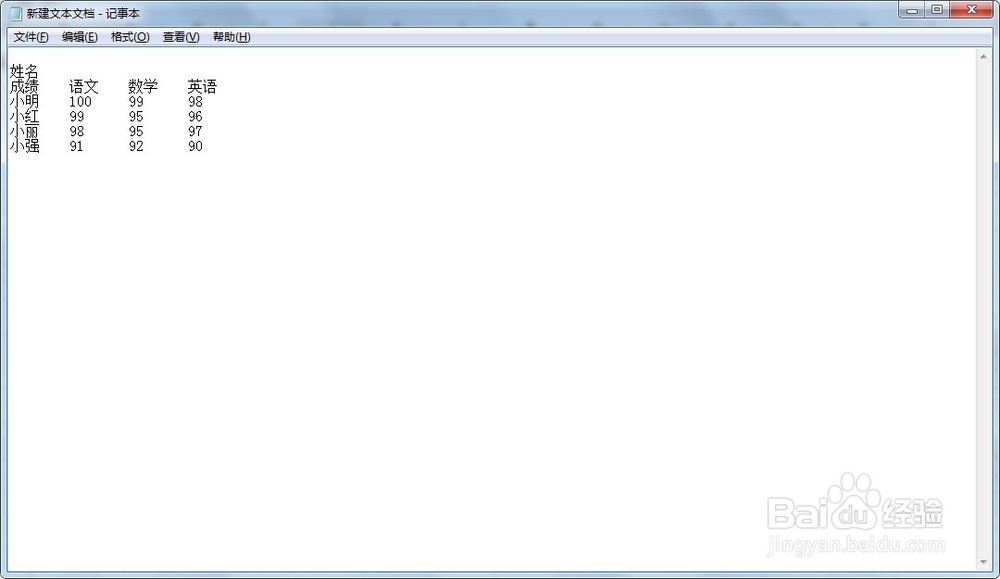
2、在Excel中选择【数据】-【导入数据】。
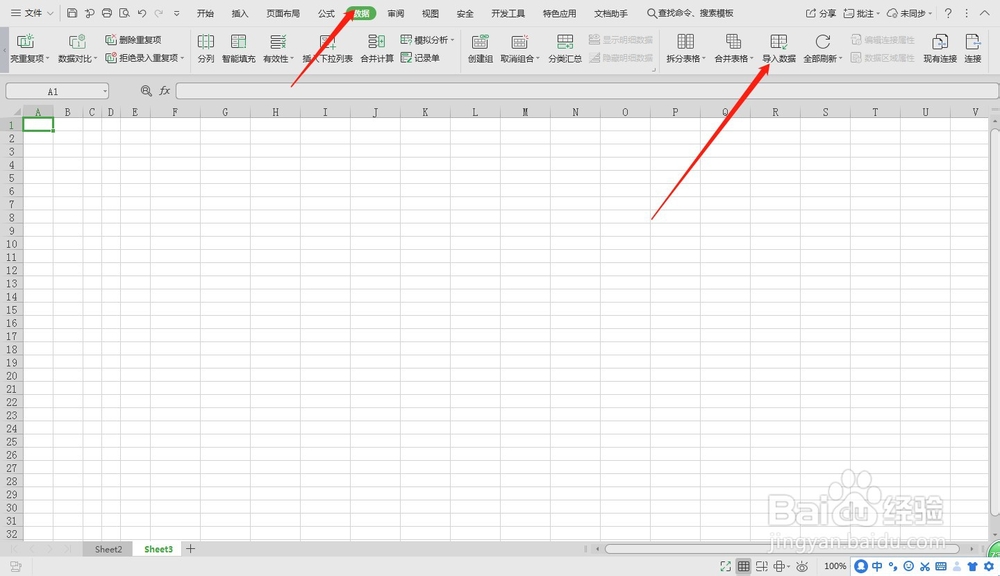
3、数据源选择-【新建文本文档】。
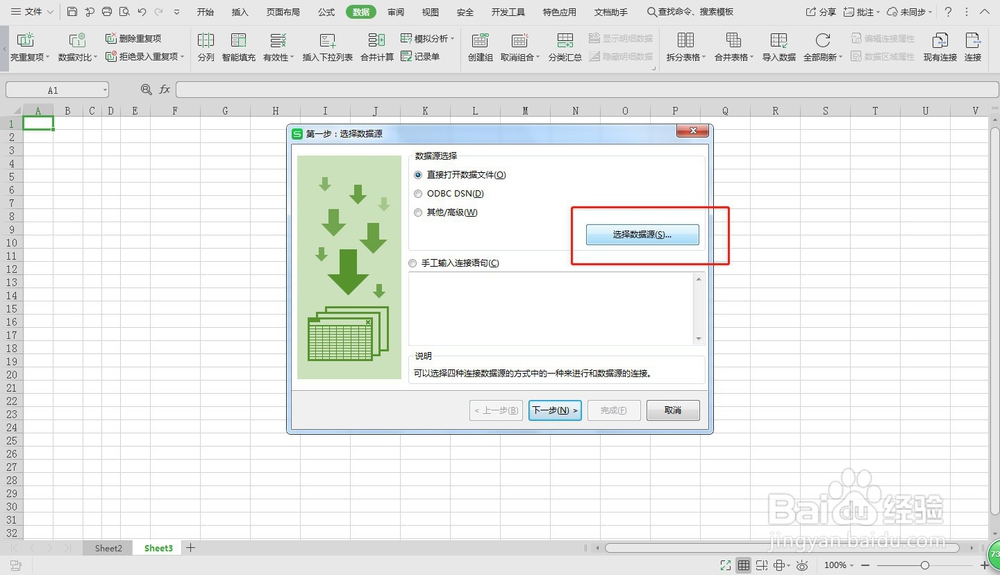
4、选择合适的文件类型-【固定宽度】。

5、建立【分列线】,在相应的数据后增加分列线。
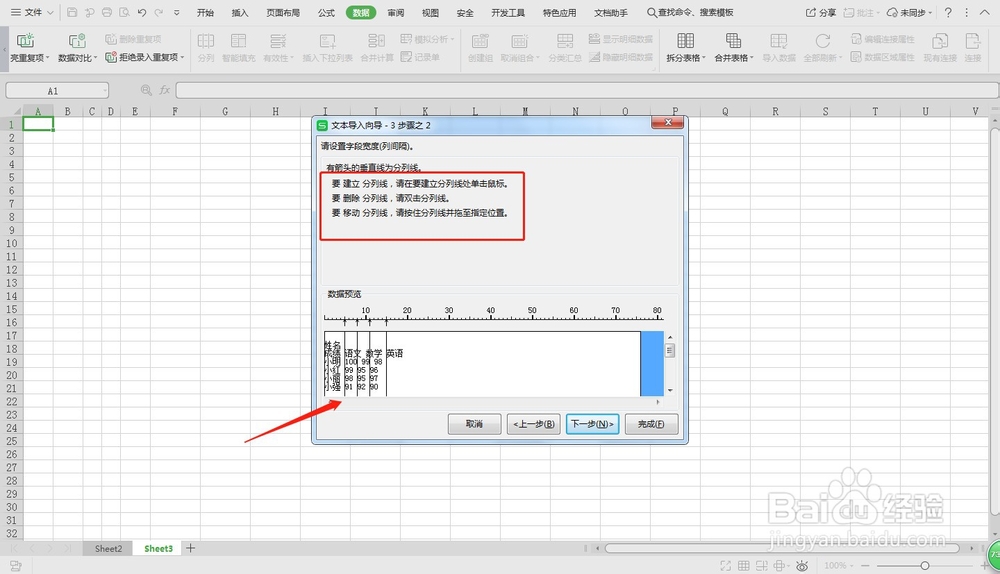
6、列数据类型选择-【常规】。

7、点击确定,word文档中的数据就导入到excel表格。
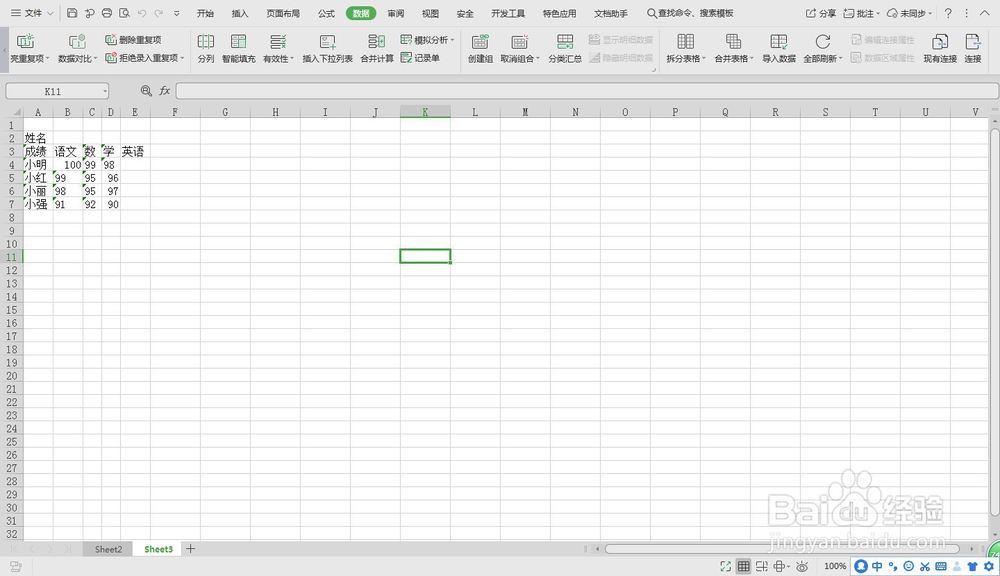
声明:本网站引用、摘录或转载内容仅供网站访问者交流或参考,不代表本站立场,如存在版权或非法内容,请联系站长删除,联系邮箱:site.kefu@qq.com。
阅读量:168
阅读量:101
阅读量:147
阅读量:165
阅读量:29